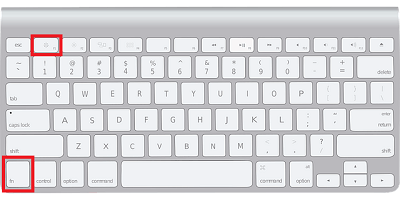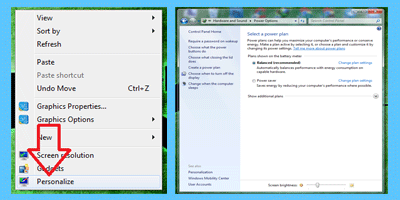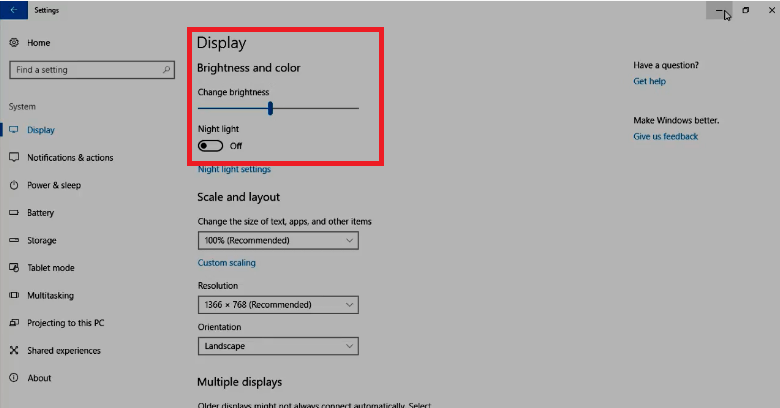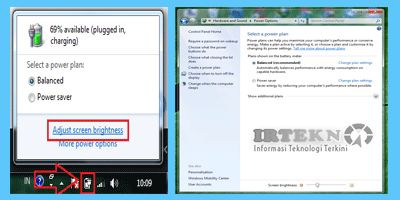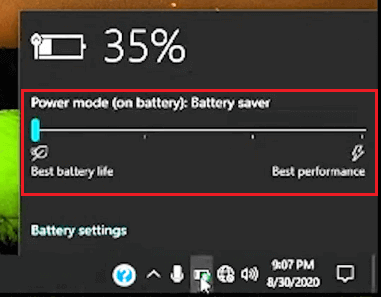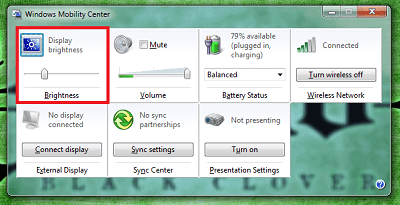Cara meredupkan layar komputer tidak sesulit yang kamu kita, kamu bisa mengatur kecerahan dari layar monitor komputer dengan mudah, ikuti beberapa langkah berikut ini.
Apa sih gunanya? Nah, silakan simak ulasan berikut ini ya guys.
Kebiasaan saya yang sering duduk didepan layar komputer sebenarnya sangat tidak bagus untuk kesehatan mata. Walaupun kamu menggunakan Kacamata anti radiasi sekalipun mata kalian tetap akan bermasalah.
Kacamata anti radiasi hanya akan mencegah masalah yang lebih serius. Sama seperti saya, walaupun sudah menggunakan kacamata tersebut masih saja terasa perih karena terlalu lama didepan layar.
Sering terjadi pada saat saya mengerjakan artikel mata saya sering sakit dan merah. Nah, kemungkinan karena kecerahan layar komputer telalu tinggi.
Setelah saya mengecilkan layar monitor, mata akan merasa lebih baik. Lalu bagaimana Cara meredupkan layar komputer?
Pembahasan ini sangat penting untuk kamu yang sering beraktivitas didepan layar monitor maupun di depan laptop.
Cara Meredupkan Layar Komputer dengan Mudah
Ada beberapa cara yang dapat dilakukan untuk meredupkan layar menjadi lebih gelap. Saya akan membahas secara tuntas satu per satu, kamu bisa mengikuti salah satu cara tersebut.
1. Menggunakan Keyboard
Cara meredupkan layar komputer yang paling mudah dilakukan hanya menggunakan tombol kombinasi keyboard. Nah, kamu tidak perlu membuka peraturan windows kamu lagi.
Pada dasarnya fitur ini sudah sering digunakan dan ada tombol kombinasi untuk mengaturnya.
Cara meredupkan layar komputer dengan menggunakan keyboard biasanya akan berbeda disetiap merek perangkat.
Namun kamu dapat menandakan dengan simbol Matahari Terang dan Matahari Redup di keyboard. Tombol ini dinamakan “Brightness”, kamu bisa mencarinya di bagian tombol F1 sampai dengan F12.
Terkadang juga ada di tombol navigasi seperti perangkat Acer.
Nah, untuk melakukannya kamu hanya perlu menekan tombol kombinasi “Fn+Simbol Brightness”. Pada kasus lain kamu tidak perlu lagi menekan “Fn” hanya perlu menekan tombol brightness saja.
Baca Juga : √ 6 Cara Mengatasi Laptop Lemot dan Mengetahui Penyebabnya
Nah, bagaimana jika simbol brightness tidak ada di keyboard? Ini bisa saja terjadi pada laptop legend atau sudah lanjut usia. Kamu tenang saja masih ada cara lain kok, silakan simak dibawah ini ya guys.
2. Melalui Pengaturan Personalize
Cara meredupkan layar komputer menggunakan personalize juga sering digunakan oleh orang yang sidak suka memegang keyboard. Caranya juga terbilang mudah.
Nah ikuti langkah berikut ini, untuk mengatur kecerahan melalui personalize.
- Langkah 1 – Silakan klik dimana saja pada bagian desktop kamu, kemudian klik kanan, dan pilih Personalize.
- Langkah 2 – Setelah itu, kamu tinggal pilih menu Display pada bagian pojok kiri bawah.
- Langkah 3 – Kemudian kamu pilih menu Adjust Brightness pada menu sebelah kiri layar kamu.
- Tahap terakhir kamu tinggal mengatur kecerahan layar kamu dibawah layar.
Nah, untuk pengguna Windows 10 berbeda lagi settingannya, silakan ikuti langkah berikut ini.
3. Meredupkan Layar di Windows 10
Sedikit berbeda pengaturannya di windows 10, tapi tetap mudah kok mengaturnya. Kamu tinggal mengikuti langkah berikut ini untuk pengaturan cahaya layar di windows 10.
- Langkah 1 – Kembali ke layar desktop kamu, kemudian klik kanan dan pilih Display Settings.
- Langkah 2 – Setelah itu pilih menu Brightness and Color >> Change Brigtness.
- Langkah 3 – Kamu tinggal geser ke kiri untuk meredupkan layar, dan geser ke kanan untuk mencerahkan layar.
- Setelah melakukannya kamu bisa meninggalkan halaman tersebut tanpa menyimpan, sistem otomatis menyimppan pengaturan tersebut.
Ada banyak alternatif untuk cara meredupkan layar komputer, seperti yang kita bahas dibawah ini.
Baca Juga : 4 Cara Screenshot di Laptop dengan Gampang
4. Melalui Ikon Battery
Selain yang telah disebutkan diatas ternyata melalui ikon battery kita juga bisa mengatur kecerahan layar laptop. Kamu tidak tahu cara melakukannya? Nah, ikuti langkah berikut ini.
- Langkah 1 – Silakan kamu klik ikon battery pada pojok kanan bawah.
- Langkah 2 – Kemudian kamu pilih opsi Adjust Screen Brightness.
- Tahap terakhir kamu langsung bisa mengaturnya pada bagian bawah layar kamu.
5. Melalui Ikon Battery (Windows 10)
Jika kamu pengguna sistem operasi Windows 10 caranya lebih mudah lagi. Dengan sistem operasi terbaru ini kamu tidak perlu lagi membuka ini – itu. Nah, bagaimana cara melakukannya? Silakan ikuti langkah berikut ini.
- Langkah 1 – Silakan klik ikon Battery yang berada di pojok kanan bawah.
- Langkah 2 – Kamu tinggal klik ikon Matahari dengan persentase kecerahan yang bersebelahan dengan menu Battery Saver.
- Kamu bisa langsung mengatur kecerahan layar laptop dengan menggeser ke kiri atau ke kanan.
6. Menggunakan Kombinasi Tombol “Windows+X”
Cara meredupkan layar komputer yang terakhir dengan menggunakan tombol kombinasi “Windows+X”.
Bagaimana cara melakukannya? Setiap Sistem Operasi Windows akan berbeda, saya akan membahas secara detail dibawah ini.
Baca Juga : Beginilah 10 Cara Mengganti Background Foto di Photoshop (100% Berhasil)
Kombinasi Tombol “Windows+X” untuk Windows 7
- Silakan tekan tombol kombinasinya, untuk membuka halaman Windows Mobility Center.
- Kemudian kamu Perhatikan pada bagian Display Brightness.
- Silakan geser ke kiri atau ke kanan untuk mengatur kecerahan layar.
Kombinasi Tombol “Windows+X” untuk Windows 10
- Silakan telan tombol kombinasinya, kemudian kamu akan masuk ke pengaturan.
- Silakan Pilih opsi Mobility Center, sebagian menu ini memiliki nama Windows Mobility Center.
- Kemudian akan tampil halaman yang sama seperti windows 7. Silakan atur kecerahan layar di bagian Display Brightness.
Baca Juga : Panduan Lengkap! 17+ Cara Instal Windows 10 Untuk Pemula
Kesimpulan
Nah, begitulah cara meredupkan layar komputer dengan mudah, kamu bisa memilih salah satu cara yang telah saya sebutkan diatas. Jika tidak berhasil kamu bisa mencoba cara selanjutnya.
Namun saya rasa cara tersebut sudah lengkap dan kecil kemungkinan kamu gagal melakukannya.
Silakan berikan pendapat kalian pada kolom komentar dibawah ini jika tips ini berhasil kamu lakukan, oke guys!.